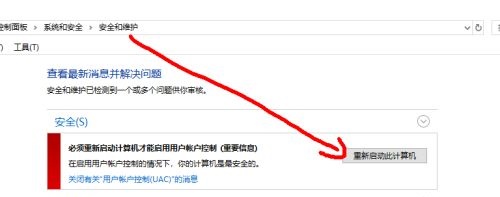很多人不知道win10在哪里。关闭提示框。今天给大家带来的文章是win10中关闭提示框的方法,小伙伴们和边肖一起学学还不清楚。
win10在哪里关闭提示框:
1.首先打开控制面板(如图所示)。
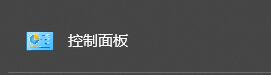 2,选择“系统和安全”(如图所示)。
2,选择“系统和安全”(如图所示)。
: 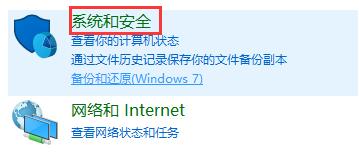 3.找到“安全与维护”(如图)。
3.找到“安全与维护”(如图)。
: 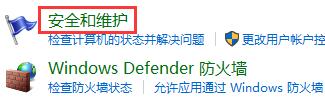 4.点击“安全和维护”下的“更改用户帐户控制设置”(如图所示)。
4.点击“安全和维护”下的“更改用户帐户控制设置”(如图所示)。
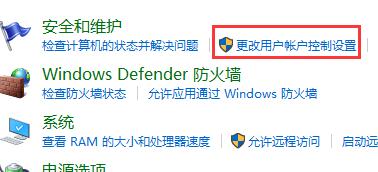 5,然后将滑块拖到底部并单击确定(如图所示)。
5,然后将滑块拖到底部并单击确定(如图所示)。
: 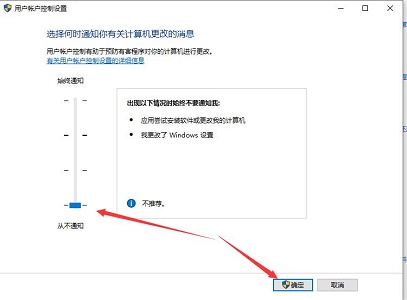 6.最后重启电脑就好了(如图)。
6.最后重启电脑就好了(如图)。
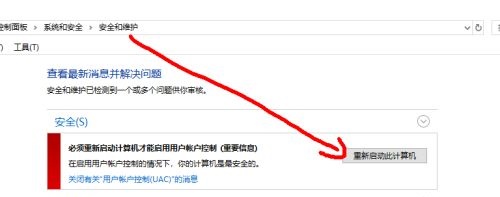
很多人不知道win10在哪里。关闭提示框。今天给大家带来的文章是win10中关闭提示框的方法,小伙伴们和边肖一起学学还不清楚。
win10在哪里关闭提示框:
1.首先打开控制面板(如图所示)。
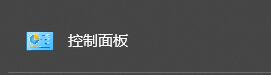 2,选择“系统和安全”(如图所示)。
2,选择“系统和安全”(如图所示)。
: 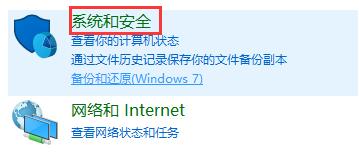 3.找到“安全与维护”(如图)。
3.找到“安全与维护”(如图)。
: 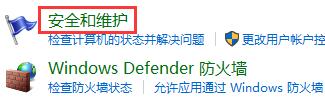 4.点击“安全和维护”下的“更改用户帐户控制设置”(如图所示)。
4.点击“安全和维护”下的“更改用户帐户控制设置”(如图所示)。
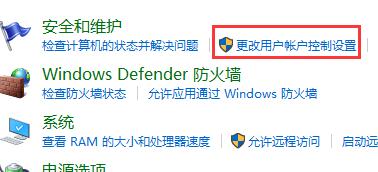 5,然后将滑块拖到底部并单击确定(如图所示)。
5,然后将滑块拖到底部并单击确定(如图所示)。
: 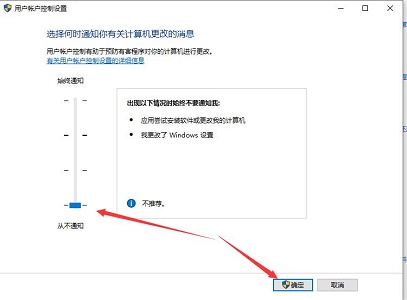 6.最后重启电脑就好了(如图)。
6.最后重启电脑就好了(如图)。